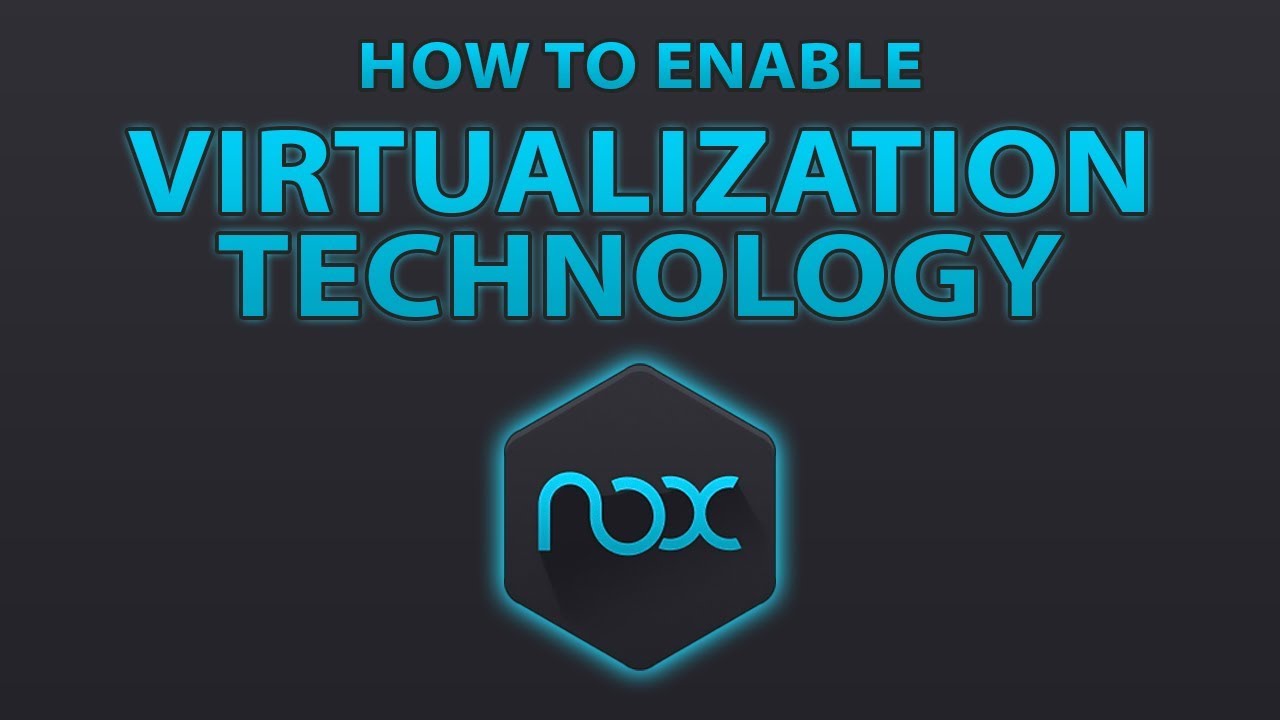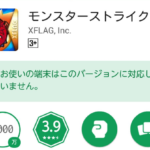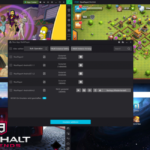世界で利用されている携帯OSアンドロイド!
「NoxPlayer6」ではモバイルゲームを有線のコントローラーで楽しむことが出来ます。
今回は【androidエミュレーター「NoxPlayer6」パフォーマンスを向上させる仮想化機能(VT)を設定する方法】の紹介をいたします!!
ページコンテンツ
アンドロイド エミュレーター『NoxPlayer6』とは?
実はパソコン向けのアンドロイドエミュは複数開発されております。
その中でも【NoxPlayer6】をおすすめするのは以下の通り。
- 解像度変更
- 使用CPU変更
- ゲーム用にカスタマイズ
- ショートカットキー
- 元から日本語搭載
- APKを導入可能
- 仮想キー使用可能
↑各種設定はこちらを参照!!
NoxPlayer 仮想化機能(VT)について
仮想化テクノロジー(VT-xおよびAMD-V)VTとは?

VTは仮想化テクノロジとも呼ば れ単一のサーバーハードウェア上で複数の分離されたオペレーティングシステムを実行する機能を提供し、はるかに高いレベルのリソース使用率を実現します。
まず最初に、VT-XとAMD-Vは同じテクノロジーを提供しますが、2つの異なるプロセッサメーカーから提供されます。仮想化テクノロジにより、オペレーティングシステムで実行されているプログラムがCPUを完全に制御できるようになります。VTが有効になっていない場合、NOXのようなエミュレーターは1コアのみで実行されているため、フルスピードで実行できません。
さらに、どのCPUにも仮想化テクノロジがないため、CPUがこの機能をサポートしているかどうかを確認できます。
VTを有効にしたかどうかを確認する方法は?
①エミュレータの左上隅にある赤い疑問符「 !」を直接確認してください。

このマークが表示されている場合は、VTを有効にしていないことを意味します。
システム情報を確認します。エミュレータは、コンピュータでVTが有効になっているかどうかを自動的に確認します。
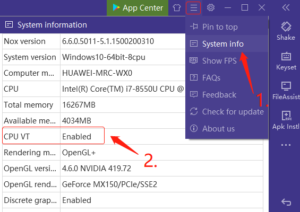
LeoMoon CPU-V というツールを使用します。CPUがハードウェア仮想化をサポートしているかどうかを検出するだけでなく、BIOSでハードウェア仮想化が有効になっているかどうかも検出します。
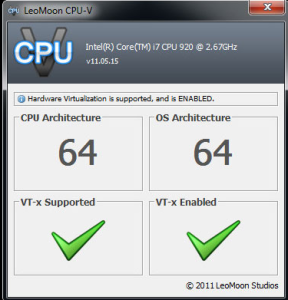
チェックの結果、[ VT-x Supported]の下に緑色のチェックが表示されている場合、コンピューターが仮想化をサポートしていることを意味します。赤十字の場合、お使いのコンピューターはVTをサポートしていませんが、インストール要件を満たしていればNoxをインストールできます。
チェックの結果、[ VT-x Enabled]の下に緑色のチェックが表示される場合、VTがBIOSですでに有効になっていることを意味します。赤い十字の場合は、次の手順に従って有効にします。
VTを有効にする方法は?
1.エミュレータのシステム情報を確認し、BIOSタイプを確認します
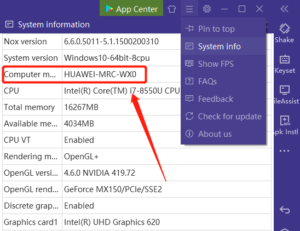
2. BIOSインターフェースに入ります。コンピューターの起動中にショートカットDelete / F12を押し続けます。
特別なコンピュータモデルリファレンス:
ノートパソコン:Lenovo THINKPAD F1を押す、他はF2を押す
デスクトップ:DELL ESCを押す、他はF12を押す
3. VTを有効にする
- BIOSページで対応するVTオプションを見つけます。(主に仮想または仮想化と呼ばれ、場合によってはVT-XまたはSVM)
- <Advanced>-> <Processor>(CPU)-> Virtual or Virtualizationをクリックします。一部のコンピューターでは、VTは構成またはセキュリティに含まれています。
- VTオプションをEnabledに設定します。
- 保存(通常はF10)を押して、保存して終了します(保存して終了)。
注1: Windows 8またはWindows 10を実行している場合、VTとMicrosoft Hyper-Vテクノロジーの間で競合が発生する可能性があります。次の手順に従って Hyper-Vをオフにしてください。 [コントロールパネル]-> [プログラムと機能]-> [Windowsの機能をオンまたはオフにする ]-> [Hyper-Vの前のボックスのチェックを外します。
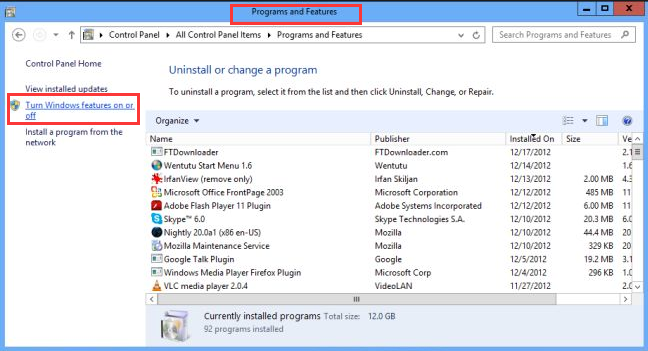
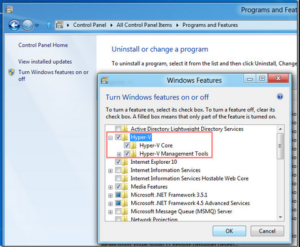
注2: BIOSでVTが有効になっているが、LeMoonチェック結果がVT-x有効の下に赤い十字を表示する場合、ウイルス対策ソフトウェアがこの機能をブロックしている可能性が高いです。アバストを撮る!たとえば、この問題を修正するには:
1)アバストアンチウイルスを開く>>設定>>トラブルシューティング
2)[ ハードウェアによる仮想化を有効にする]チェックボックスをオフにして、コンピュータを再起動します
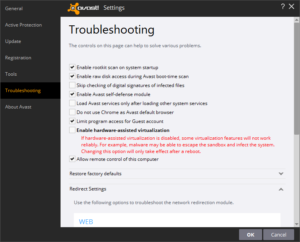
仮想化テクノロジーを有効にする方法
VTを有効にするには、PCを再起動または電源オンする必要があります。画面の最初のロゴが表示されたら、すぐにF2またはDELキーを2〜3回押してBIOSに入ります。
[詳細設定]に移動し、オプションを選択 仮想化技術:障害者への仮想化技術を:有効マザーボードごとに環境設定が異なる場合がありますが、それは常に同じシーケンスです。[ Advanced BIOS Features / Chipset / System Security ]タブを検索してタブを開き、VT-xまたはAMD-Vハードウェアアクセラレータを見つけて有効にします。
BIOSに設定を保存し(ボタンF10を押して設定をBIOSに保存できます)、PCを再起動します。

Intel
インテルチップセットの場合、インテル®プロセッサー識別ユーティリティープログラムpidenu ##。msiをダウンロードし、インストールして実行します。[CPU Technologies]タブに移動し、Intel(R)Virtualization Technologyが[Yes]である場合は、[Supporting Advanced Intel Processor Technologies]で確認します。はいの場合、CPUはVT-xをサポートしています。

AMD
AMDチップセットの場合は、AMD Virtualization™TechnologyおよびMicrosoft®Hyper-V™System Compatibility Check Utilityをダウンロードしてください。これは.zipファイルであり、フォルダーに抽出し、amdvhyperv.exeを管理者権限で実行します。「このシステムはHyper-Vと互換性があります」という成功結果が表示されるかどうかを確認します。そのメッセージが表示された場合、CPUはAMD-Vをサポートしています。

Hyper-Vを無効にする
WindowsでHyper-Vが有効になっている場合は、無効にする必要があります。Hyper-Vは仮想化技術を使用しており、おそらく複数のアプリを使用することはできません。
CMD(コマンドプロンプト)を開き、管理者として実行します。これを書いてください
Enterキーを押して、このFeautureを無効にします
まとめ
またエミュレーターにはさまざまなゲーム機エミュがございます!
ファミコンから最新機種のswitchなどが開発されていますので
下記の記事を参考に好みのゲーム機エミュを導入してみましょう!!
↑こちらからゲームエミュの設定・使い方の一覧をまとめています